HTKK 5.0.3

HTKK 是稅務總局免費發布的報稅支援軟體,提供企業快速建立報稅表。了解HTKK的安裝步驟與升級功能。
所有優秀的作家都應該享受反饋。不過,我想知道對我的文本做了什麼,不僅是為了看到效果,而且是為了學習一些東西。Word 的修訂跟踪工具使這種審閱成為可能。
你有你的文檔的原件——你寫的東西。你也有法務部沒有靈魂的機器人布賴恩 (Brianne) 處理過的副本。您的工作是比較它們以準確了解與原始版本相比發生了什麼變化。以下是該怎麼做:
單擊審閱選項卡。
在比較組中,選擇比較 → 比較。
比較文檔對話框出現。
從原始文檔下拉列表中選擇原始文檔。
該列表顯示最近打開或保存的文檔。選擇一個,或使用“瀏覽”項來調用“打開”對話框並查找文檔。
從修訂的文檔下拉列表中選擇已編輯的文檔。
從列表中選擇文檔,或使用“瀏覽”項來定位已更改、更改或損壞的文檔。
單擊確定。
Word 比較兩個文檔。如圖所示,更改顯示在四分屏窗口中。該演示文稿實際上是第三個文檔,標題為“比較結果”。
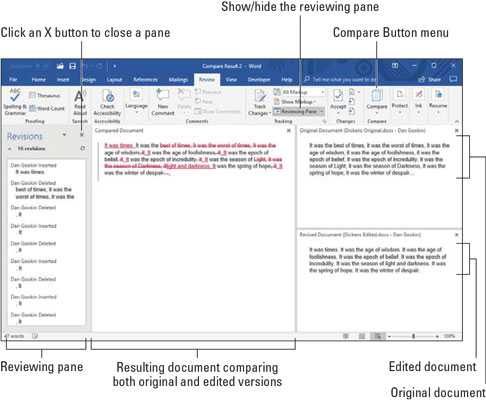
可恥的變化出現在這裡。
看過去!仔細閱讀野蠻闖入者對原始散文所做的更改:滾動在所有三個文檔之間同步:原始、編輯和比較。單擊審閱窗格中的更改(顯示在左側)以快速查看文檔的哪一部分被折疊、旋轉或殘缺。

要成為和藹可親的合作者,請在更改其他人的文本之前激活 Word 的跟踪功能:單擊“審閱”選項卡,然後在“跟踪”組中,單擊顯示在邊距中的“跟踪更改”按鈕。從那時起,對文檔所做的任何更改都會根據進行更改的人員和顯示的標記級別進行顏色編碼:
Word 會繼續跟踪文檔中的更改和編輯,直到您關閉“修訂”。為此,請再次單擊“修訂”按鈕。
儘管在該功能處於活動狀態時“跟踪更改”按鈕會突出顯示,但檢查和使用此功能的更好方法是激活狀態欄上的“跟踪設置”選項。要設置此選項,請右鍵單擊狀態欄並選擇“修訂”。作為獎勵,您可以單擊狀態欄上的此項來激活或取消激活文檔中的修訂標記。
在您將可憐的、跛行的文檔退還給您後,查看所造成的損壞的最佳方法是使用位於“更改”組中的“查看”選項卡上的命令。此處說明了這些命令;根據窗口大小,您可能會或可能不會看到解釋每個人做什麼的文字。
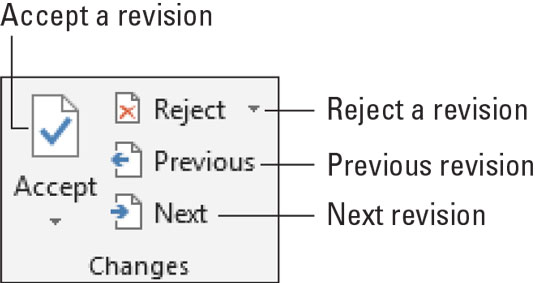
用於查看更改的按鈕。
要查看整個文檔的更改,請單擊“下一步”或“上一步”按鈕。單擊按鈕可從文本中的一個更改跳到下一個更改。
當您容忍更改時單擊接受按鈕。要拒絕更改,請單擊拒絕按鈕。單擊任一按鈕後,您會立即看到文檔中的下一個更改,直到處理完所有更改。
HTKK 是稅務總局免費發布的報稅支援軟體,提供企業快速建立報稅表。了解HTKK的安裝步驟與升級功能。
探索 Excel 中的 Microsoft Power Query 日期函數,快速處理日期計算和操作,其中包含添加天數、提取日期部分等功能的詳細說明。
3D 地圖是 Excel 2019 中提供的令人興奮的可視化分析功能,讓你能夠在 Excel 中創建動態的 3D 地圖。探索如何利用這項技術提升數據分析的效果。
了解如何在 Excel 中使用 SKEW 和 SKEW.P 函數來衡量數據分佈的偏度,這對於分析數據的對稱性至關重要。
時間軸切片器的工作方式與標準切片器的工作方式相同,因為它允許您使用視覺選擇機製過濾數據透視表。了解如何在 Excel 中使用時間軸切片器來高效管理日期字段。
了解如何在 Excel 2016 中使用 XLOOKUP 函數,這是一個 VLOOKUP 函數的優秀替代品,具有更強大和靈活的功能!
Smartsheet 是一個動態工作平台,可讓您管理專案、建立工作流程以及與團隊合作。
SharePoint 是一個基於 Web 的協作系統,它使用各種工作流程應用程式、「清單」資料庫和其他 Web 元件以及安全功能來控制業務群組的協同工作。
萬年日曆是一款手機上的日曆檢視應用程式,可協助您在手機上快速查看陰陽日期,從而安排您的重要工作。
Microsoft Outlook 是由 Microsoft Corporation 開發的商業和生產力應用程式。






